Вы установили Google Chrome на свой телефон с операционной системой Андроид и активно стали использовать этот браузер. Его выделяют как быстрый, стабильный и безопасный обозреватель для работы в интернете. Но в последнее время, переходя на конкретный сайт, высвечивается уведомление на отправку сообщений с различными предложениями, акциями или новостями. И сами того не замечая, вы нажимаем «Разрешить», после чего на телефон приходят смс с разных сайтов. Если они для вас стали слишком навязчивыми, то вы их можете отключить. Причем для особого удобства, функция деактивации может применяться как к отдельному сайту, так и сразу для всех.
Как работают оповещения в Гугл Хром на Андроид
Современные браузеры, как для компьютерных версий, так и для мобильных поддерживают технологию push-уведомлений. Что это такое? Push-уведомения — это короткие сообщения, которые поступают на ваш телефон с информацией о сайте, на который вы подписаны. В уведомлении может содержаться текст о новых предложениях, акциях, новостях и даже быть размещена ссылка для перехода. Оповещения отображаются на экране устройства, даже если браузер неактивен. Конечно, подобная возможность позволяет быть в курсе новинок, но при этом уведомления могут быть слишком навязчивыми, ведь они сопровождаются звуковым сигналом, а может вдобавок еще и вибрацией, в зависимости от настроек. Если сообщений скапливается очень много, то это, откровенно говоря, раздражает. Поэтому вы можете пересмотреть список сайтов и для некоторых или сразу для всех отключить уведомления.
Как отключить уведомления
Чтобы работа в Google Chrome была удобной, тогда стоит выключить навязчивые уведомления. Для вашего выбора сделать это можно как для конкретного сайта, так и для всех. Ниже вы можете ознакомиться с каждым вариантом, который представлен для телефонов на Android.
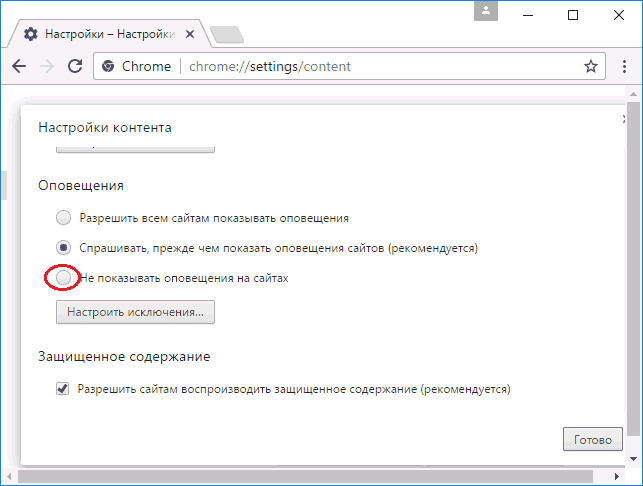
Для всех сайтов
Если уведомлений скапливается много и вы подписаны сразу на несколько сайтов, то вы можете отключить оповещения одновременно на все веб-страницы, если они не представляют для вас особого интереса. Делается это следующим образом:
- Запускаете браузер Хром.
- Переходите в меню браузера – в мобильной версии настройки располагаются справа в самом верху три вертикальные точки.
- В списке функций выбираете «Настройки», далее «Настройки сайта».
- Открывается страница с настройками, выбираете «Уведомления».
- Напротив пункта «Уведомления» перетягиваете ползунок влево для деактивации и подтверждаете свое намерение.
Вот так просто отключаются оповещения для всех сайтов. В этом разделе вы также можете настроить звуковые оповещения или убрать полностью звук. Для большей надежности можно дополнительно отключить Push-уведомления в настройках телефона через пункт «Приложения», выбираете «Chrome», далее «Отключить уведомления». Такое действие позволит отклонять все оповещения с браузера, даже вне подписки на определенные сайты.
Если вы не боитесь пропустить что-то важное с тех интернет-ресурсов, на которые вы подписаны, но при этом приходящие уведомления вас сильно отвлекают, тогда отключите оповещения сразу для всех сайтов.
Для конкретных сайтов
Если вы нуждаетесь в оповещениях от конкретного сайта и его новости для вас интересны, тогда лучше не пользоваться инструкцией для отключения уведомлений для всех сайтов, а применить выборочную методику. Вы сможете убрать оповещения только для конкретных страниц, а для важных, настройки сохранятся. Для этого выполните следующие действия:
- Откройте с телефона Гугл Хром.
- Перейдите на сайт, с которого хотите приостановить рассылку сообщений.
- Далее нажмите справа на кнопку с функциями.
- Выбираете вверху значок в виде восклицательного знака в кружочке, обозначающий информацию о сайте.
- Нажимаете «Настройки сайтов».
- Перед вами загрузиться страница с настройками, где вы нажимаете на пункт «Разрешения» и потом выбираете «Блокировать».
Под пунктом «Разрешения», будет доступна синяя кнопка с функцией «Очистить и сбросить», вы также можете ею воспользоваться, чтобы очистить телефон от истории посещений этого сайта и кэш-файлов.
Уведомления с этого сайта больше приходить не будут, но вы всегда их сможете разблокировать обратно, таким же образом и включить оповещения. Для большего удобства, вы можете через настройку сайтов из раздела «Дополнительные», пункт «Реклама», заблокировать и всплывающие рекламные окна, которые также для многих пользователей нарушают удобство работы в интернете.
Как запретить сайтам посылать запросы на отображение уведомлений
С недавнего времени всплывающее оповещение на подписку сайта вверху страницы и разрешение на отправку уведомлений, появляется постоянно. И пока вы не нажмете «Блокировать» или «Разрешить», дальше работать с контентом ресурса невозможно. Это создает своего рода раздражение, особенно если ты не заинтересован в этом. Поэтому в функционале Гугл Хрома есть возможность не только отключить уведомления на подписанные сайты, но и полностью заблокировать подобные запросы. Для этого достаточно перейти по ссылке или вставить ее в адресную строку — chrome://settings/content/notifications, а при загрузке страницы с настройками, выбрать пункт «Спрашивать разрешение перед отправкой (рекомендуется)» и передвинуть ползунок для деактивации, а после подтвердить свое решение. Больше вас не будут беспокоить запросы на подписку различных сайтов.






